
Jei naudojate „Mac“, gali būti, kad net nesupraskite, kad „OS X“ yra su ugniasiene. Ši užkarda padeda užtikrinti, kad neleistinos programos ir tarnybos negalėtų susisiekti su jūsų kompiuteriu, ir užkerta kelią įsibrovėliams šnipinėti jūsų „Mac“ tinkle.
SUSIJĘS: Ką iš tikrųjų daro ugniasienė?
Šiame straipsnyje mes jums parodysime, kaip leisti arba užkirsti kelią programoms ir paslaugoms pasiekti naudojant „OS X“ ugniasienę. Jei nežinote, ką daro ugniasienė, pirmiausia patikrinkite mūsų pagrindą, tada grįžkite čia.
Pagal numatytuosius nustatymus jūsų „Mac“ užkarda yra išjungta. Jei esate prisijungę prie interneto per maršrutizatorių (dauguma žmonių), jums to gali net nereikia, bet vis tiek malonu turėti. Be to, „OS X“ užkarda netrukdys programoms ir paslaugoms prisijungti prie interneto. Tai blokuoja tik gaunamus ryšius. Ta ugniasienė tampa daug svarbesnė, jei išbandote žiniatinklio serverį ir nenorite, kad kas nors kitas galėtų prie jo prieiti.
Jei jums įdomu, kur rasti užkardą, atidarykite sistemos nuostatas, tada spustelėkite „Sauga ir privatumas“. Kai būsite pasirinkę saugos ir privatumo nuostatas, spustelėkite skirtuką „Ugniasienė“.

Kad galėtumėte atlikti pakeitimus, turite spustelėti spynos piktogramą apatiniame kairiajame kampe ir įvesti administratoriaus slaptažodį.

Pirmiausia norėsite įjungti ugniasienę (jei ji dar neįjungta).
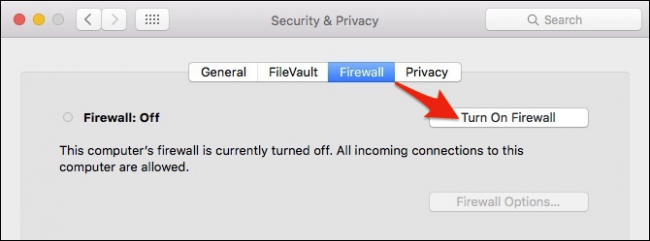
SUSIJĘS: „Mac“ užkarda yra išjungta pagal numatytuosius nustatymus: ar reikia ją įjungti?
Kai ugniasienė įjungta, galite pasiekti „ugniasienės parinktis“. Aptarsime, ką reiškia visos šios galimybės.
Užblokuoti visus gaunamus ryšius bus „užkirstas kelias įeinantiems prisijungimams prienereikšmingos paslaugos ir programos. “Tai reiškia, kad ugniasienė leidžia„ Mac “rasti įgaliotas paslaugas, kurias teikia kiti jūsų tinklo kompiuteriai, tačiau neleidžia prisijungti prie visų kitų bendro naudojimo paslaugų.
Tai reiškia, pavyzdžiui, ekrano bendrinimą ir failų naudojimąbendrinimas nebus pasiekiamas jūsų kompiuteryje. Užblokuoti visus gaunamus ryšius yra gana griežta ir bus neleidžiama naudoti daugybės teisėtų tinklo paslaugų, taigi, jei nesate tikri, kad jums to tikrai reikia, geriausia tai atsisakyti.
Į pridėti ir pašalinti mygtukus (+/-) leidžia jums pridėti programas ir paslaugas, taip pat jas pašalinti.
Yra galimybė automatiškai leisti pasirašytai programinei įrangai priimti gaunamus ryšius. Tai reiškia, kad programos ir paslaugos, pasirašytos agaliojanti sertifikato institucija bus automatiškai įtraukta į šį sąrašą. Pavyzdžiui, bet kuri „Apple“ sukurta programa, kuriai reikia priimti gaunamus ryšius, bus automatiškai įtraukta į sąrašą.
Nematomumo režimas paprasčiausiai reiškia, kad jūsų kompiuteris bus faktiškai nematomas ieškant duomenų, kad būtų atskleista jūsų buvimas tinkle. „Mac“ vis tiek atsakys į įgaliotų programų užklausas.

Jei norite pridėti programą ar paslaugą, spustelėkiteMygtukas „+“ ir atsidarys programų aplankas. Pasirinkite norimą programą ar paslaugą, tada spustelėkite mygtuką „Pridėti“. Jei norite konkrečiai užblokuoti tą programą ar paslaugą nuo gaunamų ryšių, tada spustelėkite dešinįjį kraštą, kaip parodyta paveikslėlyje žemiau, ir pasirinkite „Blokuoti gaunamus ryšius“.

Galite pereiti užkardų sąrašą, pridėti iružblokuokite viską, ko norite užrakinti, ir pašalinkite iš sąrašo viską, ko nenorite. Kaip jau minėjome, tačiau tai netrukdys programoms kurti siunčiamus ryšius, tai tiesiog reiškia, kad niekas negalės su jomis susisiekti iš išorės, esančios jūsų „Mac“ užkardoje, jei ją specialiai užblokuosite.
„OS X“ užkardą galima naudoti paprastai ir paprastaireikalauja mažai arba visai nereikia konfigūracijos. Tiesiog jį įjunkite ir pamirškite. Gali būti, kad jums net nereikės gilintis į sudėtingesnes funkcijas, kurias aprašėme šiame straipsnyje.
Vis dėlto, nebent jums nėra rūpesčių dėl tam tikros programos kompiuteryje, jūsų maršrutizatoriaus užkardos yra daugiau nei pakankamai, kad įsibrovėliai negalėtų jus rasti.







